
在debian系统中,如果tigervnc连接失败,请按照以下步骤进行故障排除:
一、检查vnc服务器状态
首先,确认vnc服务器是否已启动并运行。使用命令ps -ef | grep vnc查看vnc服务器进程。
二、确认端口号
请检查您使用的端口号是否正确。tigervnc默认使用tcp端口5900+n (n为显示器编号,例如:显示器1对应端口5901)。
三、防火墙设置
如果启用了防火墙(例如ufw),请确保已允许vnc端口通过。使用以下命令开放端口5901 (请根据您的显示器编号修改端口号):
sudo ufw allow 5901/tcp sudo ufw reload
四、vnc服务器配置
检查vnc服务器配置文件(通常位于/etc/systemd/system/vncserver@:1.service),确保user和group设置与您的登录用户一致。
五、查看日志文件
检查vnc服务器日志文件(通常位于~/.vnc/logs目录下,例如~/.vnc/myfreax.myfreax.local:1.log),查找连接失败的具体原因。
六、桌面环境配置
如果您使用xfce桌面环境,请确保~/.vnc/xstartup文件存在且配置正确,并赋予执行权限:
chmod +x ~/.vnc/xstartup
七、更新并重启vnc服务
更新vnc服务器软件至最新版本,并重启vnc服务:
sudo apt-get update sudo apt-get upgrade tigervnc-standalone-server tigervnc-common sudo systemctl restart vncserver@:1.service
八、客户端连接设置
在vnc客户端(如tigervnc viewer)中,正确输入debian主机名或ip地址,以及您在vnc服务器上设置的密码。
如果以上步骤仍无法解决问题,请提供具体的错误信息以便进一步排查。 您也可以在相关的技术论坛或社区寻求帮助。
以上就是debian上tigervnc连接失败怎么办的详细内容,更多请关注代码网其它相关文章!

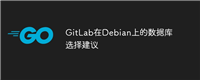
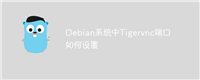
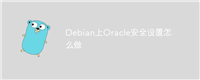
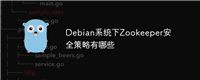
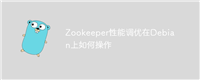
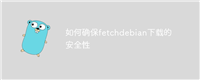
发表评论